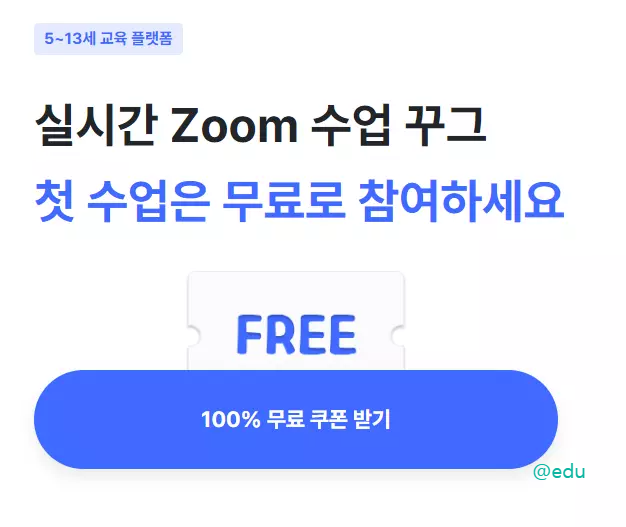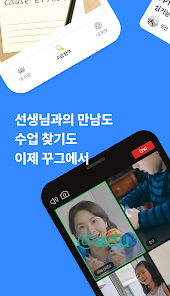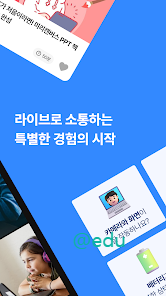5세에서 13세 사이의 학생과 선생님이 Zoom을 활용해서 실시간으로 수업을 진행할 수 있는 온라인 교육 플랫폼인 꾸그를 살펴본다. 온라인상에서 쌍방향 교육이 가능한 꾸그는 컴퓨터 또는 모바일에서 웹사이트로 접속하거나 모바일에서 꾸그 앱을 설치해 사용할 수 있다.
- 제품명 : 꾸그
- 종류 : 5~13세 대상 온라인 수업 플랫폼
- 플랫폼 및 라이선스 : PC 및 모바일 등 모든 플랫폼 / 유료 (첫 수업 무료)
꾸그 웹 버전
온라인에서 선생님과 아이들이 실시간으로 소통할 수 있는 교육 플랫폼인 꾸그는 널리 알려진 화상회의 도구인 Zoom을 활용한다. 꾸그에는 하나의 주제로 1회성 수업인 원데이 수업부터 다회차 수업, 구독 수업 그리고 특정 아이만을 위한 맞춤형 수업으로 세상에서 단 하나뿐인 수업인 프라이빗 수업 등 다양한 수업 방식이 존재한다.
위의 이미지를 누르면 5세에서 13세 아이를 대상으로 온라인 수업을 진행하는 꾸그 웹사이트로 연결하는데, 여기에서 배우고 싶은 수업을 선택해서 실시간으로 쌍방향 소통이 가능한 온라인 수업을 들을 수 있다. 물론 해당 수업은 유료 강의이지만, 첫 수업은 무료로 들을 수 있다.
더불어 처음 꾸그를 사용하면 어떤 수업을 들어야 할지 어려울 수 있는데 이럴 때에는 꾸그에서 제공하는 안내원 꾸리와의 채팅창을 활용해 궁금한 사항을 질문하면 안내원 꾸리가 친절하게 대답해준다. 또는 최근 한달 간 가장 인기가 많았던 구독 수업부터 AI가 해당 아이의 관심사에 맞춰 추천하는 수업까지 큐레이션을 활용해서 아이에게 적합한 수업을 찾을 수도 있다.
꾸그에서 추천하는 수업 큐레이션은 계정을 생성한 후에 로그인을 해야만 나타난다. 더불어 꾸그에서 진행하는 수업은 유료이므로 하루에 2번씩 진행하는 타임세일을 활용하면 경제적으로 수업을 들을 수 있다. 수업은 원하는 수업을 선택한 후에 해당 아이와 스케줄을 선택한 후에 결제까지 완료해야 한다. 이후 수업은 별도의 프로그램을 설치할 필요없이 수업 참여가기 항목을 눌러서 바로 수업방에 입장이 가능하다.
안드로이드용 꾸그 앱
갤럭시 스마트폰 또는 갤럭시 노트와 같은 안드로이드용 모바일 또는 태블릿이라면 구글 플레이스토어에서 꾸그로 검색한 후에 꾸그: 영재교육, 유초등교육, 실시간수업, 전문가선생님이라고 쓰인 항목을 선택해서 꾸그 앱을 설치해 사용하면 된다.
꾸그: 영재교육, 유초등교육, 실시간수업, 전문가선생님 - Google Play 앱
다양한 전문가 선생님과의 실시간 수업! 양방향 비대면 교육 꾸그!
play.google.com
꾸그 앱을 보호자 스마트폰에서 설치했다면 카카오로 시작하기 또는 인증 코드로 시작하기 버튼으로 간편하게 로그인을 할 수 있다. 만약 아이 스마트폰에서 꾸그 앱을 사용하려면 인증 코드로 시작하기 버튼을 눌러 로그인을 해야 한다. 이때 꾸그에 가입한 보호자 핸드폰 번호를 입력하면 카카오 알림톡으로 인증코드가 전송되므로, 전송된 인증코드를 입력하는 방식으로 사용이 가능하다.
더불어 꾸그 앱은 여러 기기에 설치가 가능하므로 엄마 스마트폰에 설치해서 해당 수업 준비물을 확인 후 사전에 준비해두면, 아이는 태블릿에 설치한 꾸그 앱으로 오는 수업 알림을 누르기만 하면 바로 수업에 참여할 수 있어서, 아이 혼자서도 쉽게 수업 일정을 확인하고 수업 참여가 가능하다.
IOS용 꾸그 앱
아이폰 또는 아이패드에서 꾸그를 사용하려면 앱스토어에서 꾸그를 검색한 후에 꾸그 - 온라인 라이브 키즈 스쿨이라고 쓰인 항목을 선택해 설치하면 된다.
꾸그 - 온라인 라이브 키즈 스쿨
[선생님과 라이브로 만나는 특별한 경험, 꾸그!] ■ 장소에 구애받지 않는 양방향 화상 교육 플랫폼 카메라와 마이크가 있는 기기만 준비된다면 그 곳이 바로 교실! 클릭 한 번으로 화상에서
apps.apple.com
아이폰 또는 아이패드와 같이 IOS 모바일에 설치한 꾸그 앱은 수강 기능만 제공하므로 인증 코드로 시작하기만 가능하다. 또한 IOS용 꾸그 앱은 수강 기능 이외에 다른 기능은 제한되어 있는 상황이지만, 수업을 수강하는데는 문제가 없다.
이렇듯 모바일에 꾸그 앱을 설치해 사용하면 언제 어디서라도 장소에 구애받지 않는 양방향 화상 교육이 가능하며, 앞에서 언급했듯이 여러 기기에 꾸그 앱을 설치할 수 있고 아이 혼자서도 수업에 쉽게 참여할 수 있는 방식으로 운영하고 있다.
꾸그 사용방법
온라인으로 실시간으로 수업을 진행하는 꾸그를 컴퓨터에서 참여하려면 크롬 브라우저로 꾸그 웹사이트로 접속하는 방식이 권장되고 있다. 물론 엣지 브라우저에서도 꾸그 웹사이트 접속 및 사용이 가능하지만 크롬 브라우저를 활용하면 조금 더 간편하다.
꾸그 웹사이트에 접속했다면 상단 우측에 있는 로그인 버튼을 눌러서 카카오톡 계정으로 로그인을 하면 된다. 이후 꾸그 웹사이트 상단 우측에 있는 달력 모양 아이콘을 누르면 신청한 수업 스케줄을 확인할 수 있다. 더불어 달력 모양 아이콘을 누른 후에 수업 준비하기로 들어간 후에 수업 참여하기 항목을 누르면 해당 수업에 바로 입장이 가능하다. 수업 참여하기 버튼은 수업 시직 시간을 기준으로 1시간 전부터 활성화한다.
참고로, 컴퓨터에서 꾸그 수업에 참여할 때에는 줌이 설치되어 있지 않아도 브라우저에서 참가 항목을 눌러 수업에 참여할 수 있지만, 모바일에서 꾸그 앱으로 수업에 참여할 때에는 반드시 사전에 줌 프로그램이 설치되어 있어야만 해당 수업에 참여가 가능하다. 이외에 꾸그 수업 참여 방식에 어려움이 있다면 꾸그에서 공식적으로 제공하는 수업 참여 가이드를 참조하면 PC뿐만 아니라 모바일에서 꾸그 수업에 참여하는 방법부터 수업을 진행하는 도구인 줌을 사용하는 방법까지 확인할 수 있다.